Windows Serverを運用しておられる方であれば,Hyper-V Managerを使う機会は多くあるかもしれません。
いつも同じサーバーを操作するだけであれば,タスクバーにでもショートカットを置いておけばよいと思いますが,複数のサーバーを管理している場合,スタートメニューからHyper-V Managerを探して起動するという操作を行うのではないでしょうか。
Hyper-V Managerを検索結果から起動するときの罠
Windowsボタンをクリックし,「Hyper-V」と入力して,検索結果からHyper-V Managerを起動する方もおられるでしょう。
しかしこの場合に問題となるのが,Hyper-V Managerではなく,Hyper-V Virtual Machine Connectionというどうでもいいアプリがまずヒットしてしまいます。
そして2番目の検索結果に,Hyper-V Managerが現れます。
それで,下カーソルキーを押してHyper-V Managerをハイライトした状態でEnterを押すのですが,なんと,Enterを押す直前に,なぜかHyper-V Virtual Machine Connectionというどうでもいいアプリに再びカーソルが移動してしまい,そちらを起動させてしまうのです。
Hyper-V Managerをコマンドで起動する方法
というわけで,コマンドから,Hyper-V Managerを起動するのが最もスマートだと思います。
以下のコマンドを叩きましょう。
virtmgmt.msc
それに,「Hyper-V」よりも「virtmgmt.msc」の方が,ミスタイピングなく入力しやすいと思います。
以上,Hyper-V Managerをコマンドで確実に起動する方法でした。

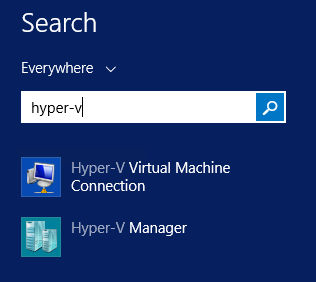
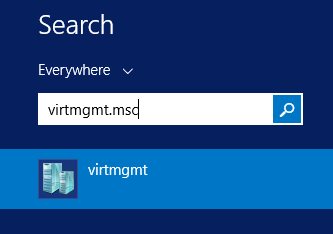
コメント
[…] Hyper-V Managerをコマンドで起動する方法 […]